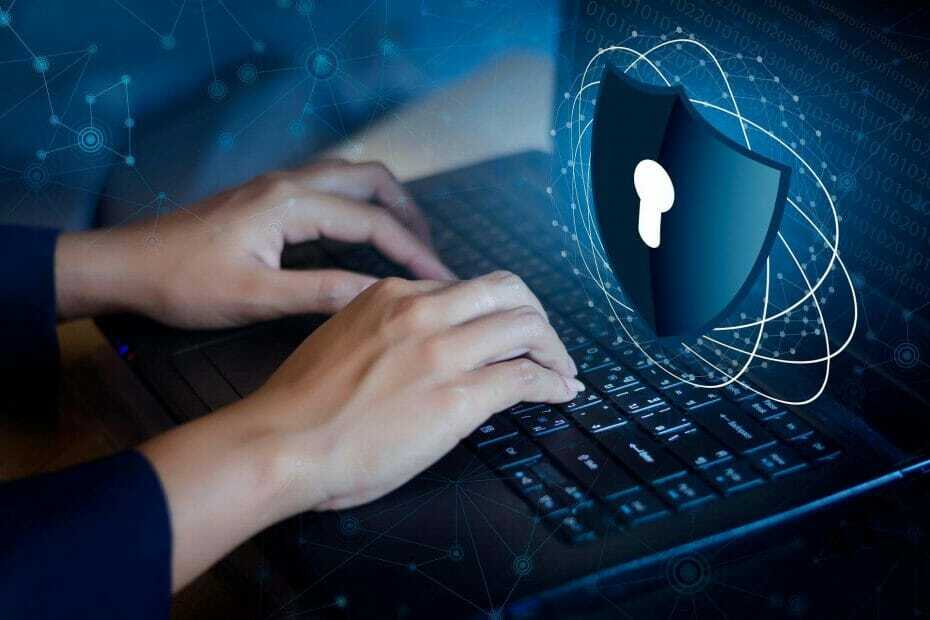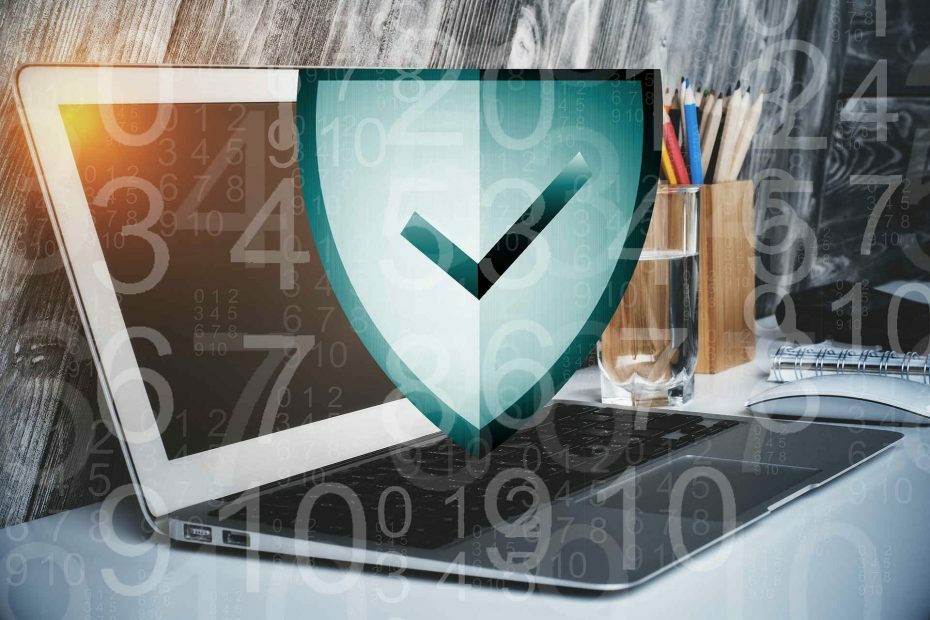- שגיאת Windows Defender 0x800b0100 מופיעה כשאתה מנסה להפעיל את התוכנית.
- ביצוע אתחול נקי עשוי ליישר את הדברים, לכן וודא שאתה עושה זאת בהקדם האפשרי.
- בדוק אם שירותי האנטי-וירוס פועלים כראוי באמצעות הכלי הזמין במערכת ההפעלה שלך.
- בעיה זו יכולה להיגרם גם מתוכנות זדוניות, אז קבלו אנטי-וירוס של צד שלישי וסרקו את המערכת שלכם.

תוכנה זו תשמור על מנהלי ההתקנים שלך, ובכך תשמור עליך מפני שגיאות מחשב נפוצות ותקלות חומרה. בדוק את כל הנהגים שלך כעת בשלושה שלבים פשוטים:
- הורד את DriverFix (קובץ הורדה מאומת).
- נְקִישָׁה התחל סריקה למצוא את כל הנהגים הבעייתיים.
- נְקִישָׁה עדכן מנהלי התקנים כדי לקבל גרסאות חדשות ולהימנע מתקלות במערכת.
- DriverFix הורד על ידי 0 קוראים החודש.
חלונות 10 הוא מערכת הפעלה תכליתית ומספקת במיוחד. אחת העדויות הגדולות לעובדה היא שהיא מגיעה עם מערכת הגנה מובנית יעילה מאוד בשם Windows Defender.
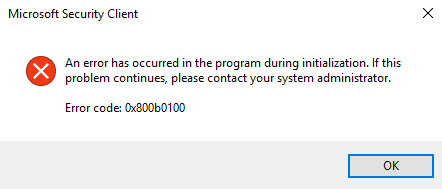
עם זאת, לא תמיד הדברים עוברים בצורה חלקה Windows Defender. לדוגמה, חלק מהמשתמשים דיווחו כי קיבלו קוד שגיאה של Windows Defender 0x800b0100 כשניסו להפעיל את התוכנית.
זֶה שְׁגִיאָה ימנע ממך להפעיל את Windows Defender, מה שהופך אותך לחסר הגנה. מכיוון שמדובר בנושא בעייתי מאוד שחוסם לחלוטין את הפונקציונליות של רכיב Windows חיוני.
זו הסיבה שיצרנו מדריך שלב אחר שלב זה שיראה לכם בדיוק מה עליכם לעשות.
כיצד ניתן לתקן את שגיאת Windows Defender 0x800b0100?
1. בצע אתחול נקי
- ללחוץ חלונות + ר.
- הקלד msconfig ולחץ להיכנס.
- עבור אל שירותים הכרטיסייה.
- בדוק את האפשרות שאומרת הסתר את כל שירותי Microsoft.

- נְקִישָׁה השבת הכל.
- עבור אל סטארט - אפ הכרטיסייה.
- בחר את מנהל משימות.
- לחץ לחיצה ימנית ובחר השבת עבור כל התהליכים שנמצאים ב סטארט - אפ הכרטיסייה.
- ללחוץ בסדר כדי לאשר את השינויים.
- לְאַתחֵל במחשב האישי שלך כדי שהשינויים ייכנסו לתוקף.
על ידי ביצוע השלבים הבאים, אתה אמור להיות מסוגל לראות אם יישום צד שלישי חוסם את Windows Defender. אם זו אכן הסיבה, הפוך את השינויים שביצעת עבור כל תוכנית.
עדיף אם להפוך את התהליך בזה אחר זה כדי לקבוע איזו תוכנית בדיוק גורמת לבעיה.
2. בדוק את שירות Windows Defender שלך
- ללחוץ חלונות + ר, סוג msconfig ולחץ להיכנס.
- לְאַתֵר Windows Defender.
- לחץ פעמיים על הפריטים הבאים:
- שירות Windows Defender
- שירות הגנת איומים מתקדם של Windows Defender
- שירות בדיקת הרשת של Windows Defender (אם זמין)
- וודא שה- סוג הפעלה נקבע ל אוֹטוֹמָטִי ושהשירות הוא התחיל.

עליך לבדוק אם תהליכי Windows Defender פועלים או לא על ידי ביצוע השלבים לעיל.
4. בדוק אם קיימת תוכנה זדונית במחשב שלך
באופן אירוני למדי, שגיאת Windows Defender זו יכולה להיגרם בגלל זיהום שכבר קיים במחשב Windows 10 שלך.
ככזה, פשוט התקן אנטי-וירוס צד שלישי טוב מאוד לביצוע סריקה וניקוי מלא של מערכת Windows שלך.
הכלי המומלץ להלן הוא הטוב ביותר שתוכל להשיג בשוק בתקציב סביר. טכנולוגיית האבטחה הרב שכבתית שלה מבטיחה הגנה מושלמת.
אז לא רק שתמנע כל זיהום אפשרי בתוכנות זדוניות, אלא גם תתקן את השגיאה של Windows Defender תוך זמן קצר.

אבטחת אינטרנט של ESET
הכלי המצוין הזה לא רק שיחסל כל תוכנה זדונית מהמחשב האישי שלך, אלא גם תיפטר מכל שגיאה.
5. בצע סריקת SFC
- ללחוץמקש Windows+ Sואז הקלד cmd ולחץ על הפעל כמנהל להתחיל שורת פקודה עם הרשאות מלאות.

- הקלד את הפקודה הבאה ולחץ להיכנס:
sfc / scannow - לתתבודק קבצי מערכת לָרוּץ.
- הפעל מחדש את המחשב האישי שלך.
סריקת בודק קבצי המערכת תאתר קבצי מערכת פגומים אפשריים ותתקן אותם ותגדיר את הדברים שוב.
6. בצע DISM
- התחל את שורת הפקודה כמנהל, כפי שצוין בשלב הקודם.
- הקלד את הפקודה הבאה ולחץ להיכנס:
DISM.exe / מקוון / ניקוי תמונה / RestoreHealth
- המתן עד לביצוע הסריקה, זה יכול לקחת כחמש עד עשר דקות, לפעמים יותר.
- אם סרגל ההתקדמות נתקע ב -20 אחוז, אל דאגה, זה נורמלי לחלוטין, אתה רק צריך להיות סבלני.
- לאחר ש- DISM סיים את הסריקה, הפעל מחדש את המחשב.
על ידי ביצוע שלבים אלה, אתה אמור להיות מסוגל לתקן את שגיאת Windows Defender 0x800b0100 וליהנות מחוויית מחשב ללא תוכנות זדוניות.
אם אתה עדיין לא מצליח לגרום לזה לעבוד או אם נמאס לך משגיאות כאלה, שקול לעבור לאנטי-וירוס אחר. תסתכל על המבחר הגדול שלנו של אנטי וירוסים ללא רישיון ללא הגבלה שהכנו עבורכם.
אילו מהשיטות המפורטות לעיל עבדו בשבילך? ספר לנו בסעיף ההערות למטה.